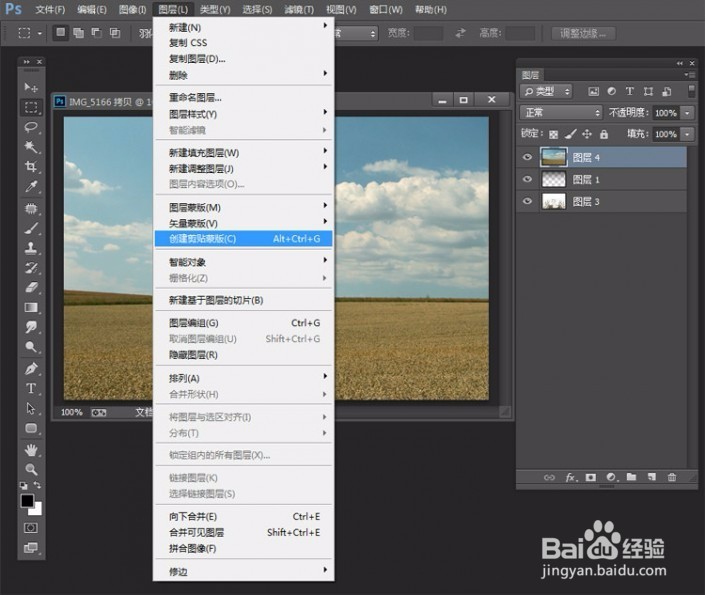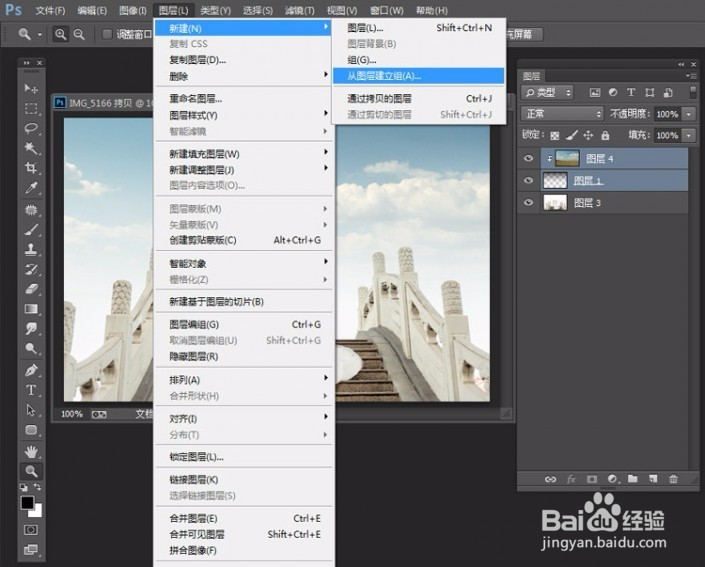用PS给单调的婚纱外景添加天空云彩效果
1、打开照片,新建一个空白层,用渐变工具拉一个由黑到白的渐变效果(如图)
2、找一张天空素材图片,(如图)
3、把这张天空素材用移动工具托到我们刚才拉渐变的那个图层上,执行-创建剪贴蒙版
4、我们会得到以下效果,这时天空已经加上去了,但还有点小问题,人物的头部也在云层中,这可不太好,看起来很假。没关系让我们接着来:
5、然后在图层面版中,同时选中天空和渐变这两个层,执行以下操作(从图层建立组)
6、再将这个组的(图层模式)改成(正片叠底)
7、这样人物脸上和身上的港嚆挛滔云层不见了,我们要知道正片叠底模式的作用,就是屏蔽白色,好了整体的效果基本上到这里就差不多结束了。接下来让我们自由发挥吧。如把天空,调的更蓝点、加点光晕,加点雾化效果什么的!
声明:本网站引用、摘录或转载内容仅供网站访问者交流或参考,不代表本站立场,如存在版权或非法内容,请联系站长删除,联系邮箱:site.kefu@qq.com。
阅读量:41
阅读量:82
阅读量:70
阅读量:41
阅读量:32